Mendeley es un programa de escritorio, al contrario que Zotero que está integrado en el navegador por lo que aparecerá de forma independiente al mismo.
Es una aplicación web y de escritorio, propietaria y gratuita. Permite gestionar y compartir referencias bibliográficas y documentos de investigación, encontrar nuevas referencias y documentos y colaborar en línea. Mendeley combina Mendeley Desktop, una aplicación de gestión de referencias bibliográficas y de documentos en formato PDF (disponible para Windows, Mac y Linux) con Mendeley web. Ambas aplicaciones son la base sobre la cual se ha creado y desarrollado una red social en línea de investigadores, similar a lastfm en cuanto a funcionalidades para identificar, capturar, etiquetar, clasificar y referenciar artículos científicos y académicos.

Mendeley ha ganado varios premios: Plugg.eu "European Start-up of the Year 2009", TechCrunch Europas "Best Social Innovation Which Benefits Society 2009", y The Guardian la situó en el puesto número 6 en el "Top 100 tech media companies" del Reino Unido.
Los pasos para la instalación son:
Descargar el ejecutable desde la página de Mendeley y abrirse una cuenta. La cuenta nos da un espacio gratuito e ilimitado en sus servidores que nos va a permitir poder sincronizar todos nuestro terminales en los que tengamos instalados el programa, acceder desde otros dispositivos con nuestra clave o compartir colecciones con otras personas. A los pocos minutos recibimos un correo electrónico para confirmar el mismo y ya tenemos activada nuestra cuenta.
- Instalar el programa en nuestro ordenador.
- Durante el proceso de instalación nos pregnta si queremos añadir un subprograma en el navegador para ir importando las referencias a Mendeley. Simplemente hay que arrastar el botón que aparece en la página web a nuestra barra de favoritos con el ratón. Esta es la forma que tiene el programa de “comunicarse” con el navegador.

- Si abrimos el programa de Mendeley nos solicita nuestro nombre de usuario y contraseña. En caso de no habernos hecho una cuenta previamente en su web, podemos hacerla en este momento. Si dispoonemos de usuario y contraseña los introducimos en su ventana correspondiente y accedemso al tapiz de inicio del programa. Ya hay un pdf almacenado, la guía de uso de Mendeley.

En el tapiz de Mendeley podemos ver tres columnas y una serie de botones en la parte superior:
Botones superiores: El primer grupo de botones hace referencia a los documentos. Podemos, por orden, añadir un nuevo documento desde nuestro disco duro, borrarlo, borrarlo de la colección de donde nos encontremos o enviarlo por correo electrónico. El segundo grupo de botones hace referencia a las colecciones y podemos añadir una nueva o borrarla. El tercer grupo cuanta con un único botón para sincronizar nuestro tapiz local con el servidor.

Columnas: Existen tres columnas en el tapiz.
Columna de la derecha: Vista general de documentos y colecciones. En el botón superior “Welcome to Mendeley” se nos permite la interesante opción de importar nuestros documentos desde Endnote, Zotero, Papers o cualquier otro gestor que trabaje con los formatos EndNote XLM, BibTeX o RIS. Podemos ver los documentos (en la ventana central) clasificados por: Todos los documentos (sin filtro), recientemente añadidos, favoritos, por colecciones o grupos o filtrarlos por autores, palabras clave (tanto nuestras etiquetas clave personales como palabras clave de los artículos o por publicación.
Columna central: Columna de documentos. Aparecen los documentos que cumplan los requisitos del filtrado previo realizado en la columna anterior.
Columna de la izquierda: Detalles y notas. Presenta los detalles del documento, pudiendo cumplimentar a mano las etiquetas que no hayan sido cumplimentadas automáticamente y añadir notas personales.
Mendeley nos permite realizar varias acciones en los documentoa almacenados:
Subrayado: Si abrimos un documento se nos cambia la barra de herramientas superior. Mediante la opción “Highlight” podemos destacar parte del contenido.
 Podemos añadir notas flotantes.
Podemos añadir notas flotantes.
Podemos seleccionar parte del contenido y copiar/pegar, por ejemplo, en una nota asociada al documento

¿Cómo se añaden documentos?.
Tenemos varias formas de añadir documentos a Mendeley:
Añadir referencias de forma manual
- Añadir referencias desde sitios web.
La generación de citas bibliográficas es un proceso laborioso y una gran fuente de error si se realiza de forma manual.
Todos los gestores bibliográficos facilitan el trabajo tanto a la hora de elaborar la bibliografía a partir de una colección de referencias como a la hora de ciatrla en los artículos que estemos escribiendo.
Mendeley permite construir nuestras colecciones en bibliografías pudiendo utilizar nuemerosos estilos. En el siguiente vídeo podemos observar cómo se pueden utilizar y añadir los diferentes estilos de citas.
La gran ventaja que permiten los gestores de bibliografía es que nos permiten ir añadiendo referencias en el texto que estamos escribiendo y completar al final la bibliografía de nuestro artículo.
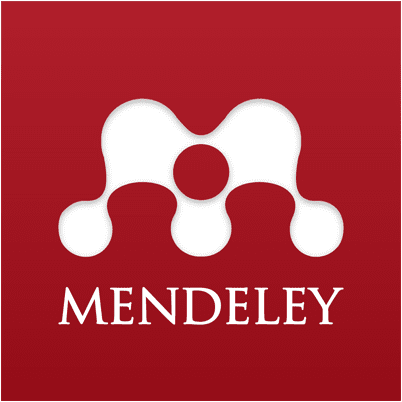


No hay comentarios.:
Publicar un comentario